頂点を移動させる方法
カテゴリー: 壁・基礎
タグ:
(2014年08月21日)
頂点の移動には
ドラッグで移動する方法と数値移動
の2種類があります。
ドラッグで移動する方法
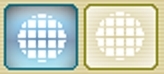 | 外観デザイナー画面の右上にあるグリッドスナップボタンを確認します。 ブルーになっていたら吸着し、なっていなかったら吸着しません。 吸着・非吸着は、グリッドスナップボタンをクリックすることで切り替えることが出来ます。 |
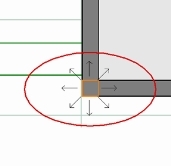 | グリッドスナップON時の操作 動かしたい頂点の上にマウスカーソルを合わせ、矢印が左図のように変わったらドラッグで移動します。グリッドに吸着するので、グリッドにそって移動します。 頂点同士が重ならないように、不要な頂点はクリックで選択し、DeleteキーやBackspaceキーであらかじめ削除しておきます。 |
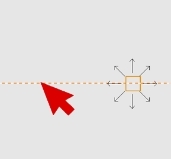 | グリッドスナップOFF時の操作 グリッドに吸着させずに真っ直ぐに壁を変形する方法です。ドラッグをするとオレンジ色の点線が表示されます。 このガイドラインはドラッグ中のマウスカーソルを他の頂点に重ねることで垂直水平に表示されます。 ガイドラインは頂点が吸着するようになっています。 |
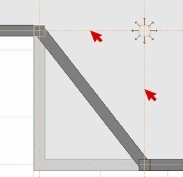 | ガイドライン同士で交点を作り、そこに頂点を吸着させることで、建物の角を直角に作成することができます。 |
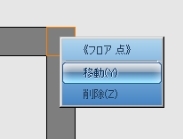 | 数値移動の操作 頂点の上で右クリックをして移動を選択します。 XYに移動したい数値を入力しOKを押します。 |
頂点の移動には
ドラッグで移動する方法と数値移動
の2種類があります。
ドラッグで移動する方法
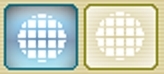 | 外観デザイナー画面の右上にあるグリッドスナップボタンを確認します。 ブルーになっていたら吸着し、なっていなかったら吸着しません。 吸着・非吸着は、グリッドスナップボタンをクリックすることで切り替えることが出来ます。 |
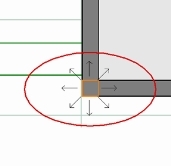 | グリッドスナップON時の操作 動かしたい頂点の上にマウスカーソルを合わせ、矢印が左図のように変わったらドラッグで移動します。グリッドに吸着するので、グリッドにそって移動します。 頂点同士が重ならないように、不要な頂点はクリックで選択し、DeleteキーやBackspaceキーであらかじめ削除しておきます。 |
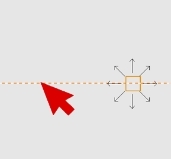 | グリッドスナップOFF時の操作 グリッドに吸着させずに真っ直ぐに壁を変形する方法です。ドラッグをするとオレンジ色の点線が表示されます。 このガイドラインはドラッグ中のマウスカーソルを他の頂点に重ねることで垂直水平に表示されます。 ガイドラインは頂点が吸着するようになっています。 |
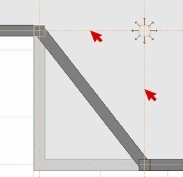 | ガイドライン同士で交点を作り、そこに頂点を吸着させることで、建物の角を直角に作成することができます。 |
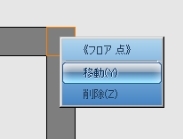 | 数値移動の操作 頂点の上で右クリックをして移動を選択します。 XYに移動したい数値を入力しOKを押します。 |
